제품명
– Intel Wireless-AC 9260
– PCI-e WiFi Adapter
가격
– 제품: $31.8
– 배송비: 무료. 가격에 포함
구매경로
구매사유
일반 중저가 메인보드에는 무선랜, 블루투스 등의 무선 기능이 포함되어 있지 않다. 나의 ASRock H97 Performance 역시 마찬가지다. (살때는 4790K 깡클럭으로 조지고 오버는 생각이 없었기 때문에 Z97 보드까지 고려하지 않았었다. 결국 현재는 뚜따까지 하고 오버하고 있지만. 그리고 여담이지만 웃긴게 H97도 어느정도 오버가 된다) (사실 그 시절에는 무슨 등급의 보드든간에 무선모듈 달리는 경우가 흔치 않았다) 물론 시중에 블루투스 동글이 많이 판매되고 있어서 아무거나 사서 USB에 꽂으면 대충 작동은 한다. 하지만 블루투스 연결의 속도나 안정성을 더 확보하고 싶거나 무선랜을 쓰고싶다고 한다면 한 발자국 더 나가야 한다. 내 경우에는 소니 WI-1000X를 데스크탑에서 안정적으로 사용하고자 했던 것이 가장 큰 구매사유였다.
※ 사실 이 리뷰는 1년이나 지나서 작성함. 실제 구매는 2018년 6월. 1년 전 이 제품을 사면서 다른 이들에게 정보를 자유롭게 공유하고자 블로그를 시작해볼까 했었는데 게을러서 블로그 제대로 개설하는 데만 1년이 걸렸다. 휴대폰 사진첩 뒤지다가 우연히 1년 전에 사진 찍어놓은게 보여서 겨우 이런걸 샀었구나를 떠올리게 되어서 글을 쓰게 됨.
제품 선택
– 요즘 나오는 모델 중에 블루투스와 무선랜이 없는 스마트폰이나 노트북은 없을 것이다. 그렇다면 기기의 어느 부분(혹은 어느 부품)이 그 기능 처리를 담당할 것인가? 스마트폰의 경우 매우 좁은 공간에 기능들을 모두 욱여넣어야 하므로 무선기능을 온보드로 내장하거나 프로세서가 자체로 처리할 것이라고 추측해본다.
– 노트북의 경우는? 과거에 내가 가지고 있는 XPS 9560을 분해해본 적이 있었다. 구글링을 통해 얻은 분해 정보와 대조하다보면 하판을 분해했을 때 좌측 상단에 m.2 소켓에 끼워져 있는 조그마한 칩이 무선랜+블루투스 모듈임을 알 수 있다. 모델을 살펴보니 킬러 1535였다.

출처: https://blog.naver.com/cocheh/220958905321
– 인터페이스가 PCI-E이므로 당연히 USB 블투 동글보다는 속도 및 안정성 몇에서 훨씬 낫다. 검색 결과 일부 노트북 사용자는 기존의 모델(킬러랜 같은것)이 마음에 들지 않는다며 다른 회사의 무선랜 모듈로 갈아끼우곤 했는데 대표적으로 인기있는 모델이 인텔 것이다. 과거엔 7260이 인기있다가 요즘엔 단종되고 9260이 팔리고 있다. AC 9260의 경우 무려 무선랜 속도가 최대 216 MB/s까지 나오며 블루투스 버전은 5.0을 지원하기도 한다.
– 여기까지 알아본 바를 정리하자면 내 데스크탑에도 9260을 꽂으면 무선랜과 블루투스가 잘 되겠구나, 지만 안타깝게도 내 보드에는 m.2 소켓이 없어서 AC 9260을 사도 꽂을 수가 없다. 답은 중국에 있었다. 역시 없는 게 없는 대륙의 기상답게 AC 9260을 PCI-E로 변환하는 어댑터를 9260과 함께 파는 곳이 많다. 그래서 냉큼 구입하였다.
사용 환경
1년 전과 현재의 내 데스크탑에는 약간의 변화가 있다. 1년 전 설치 당시의 스펙으로 표기함.
– CPU: i7-4790K
– M/B: ASRock H97 Performance
– RAM: G.SKILL DDR3 8G PC3-12800 CL9 RIPJAWS XM x 4
– SSD: 마이크론 Crucial MX200 500GB
– Case: Corsair Carbide 330R Black
– OS: Windows 10 64bit
Procedure
참고링크: https://gigglehd.com/gg/photo/2384954
i) 배송
알리에서 구매한 후 중구-싱가포르-한국을 거치며 약 열흘 간의 배송 기간이 소요됐다. 중국에서 열흘이면 매우 빨리 온거다. 바닥에 내다 꽂아도 될만큼 빠방하게 포장이 되어서 왔다. 중국의 판매자 친구가 일을 잘 하는구만. 구성은 다음과 같다.

위의 참고링크에는 네모나고 큰 인텔 안테나를 데스크 위 같은 곳에 올려두고 쓸 수 있는데 나는 안테나가 별도로 책상 위에 굴러다니는 게 싫어서 그냥 막대기 두 개로 샀다. 안테나와 PCI 카드 외에 LP 케이스용 브라켓, USB 블루투스 연결선 등등이 구성품으로 같이 온다. 저 USB 케이블을 메인보드와 연결해 주지 않으면 무선랜은 되지만 블루투스가 안될 것이다.
ii) 설치
별거 없음. 그냥 PCI-E 소켓에 꽂으면 끝이다. 물론 USB 연결도 잊지 말자.

커세어 330R과 ASRock H97에 꽂은 모습. 첫 번째 소켓에는 그래픽 카드가 있어 두 번째 소켓에 꽂았음.

자세히 살펴보면 이렇다. 왠지 글카의 쿨링을 방해할 것 같아 걱정스럽다면 글카와 위치를 바꾸면 된다. 단, 두 번째 PCI-E의 대역폭이 글카가 쓰기에 충분하다면.
iii) 테스트
꽂은 뒤 윈도우가 무선랜과 블투 모두 드라이버를 자동으로 잡아주어 뭘 따로 설치할 필요는 없었다. 무선랜 속도의 테스트를 위해 비교대상으로 유선랜부터 테스트해보자.
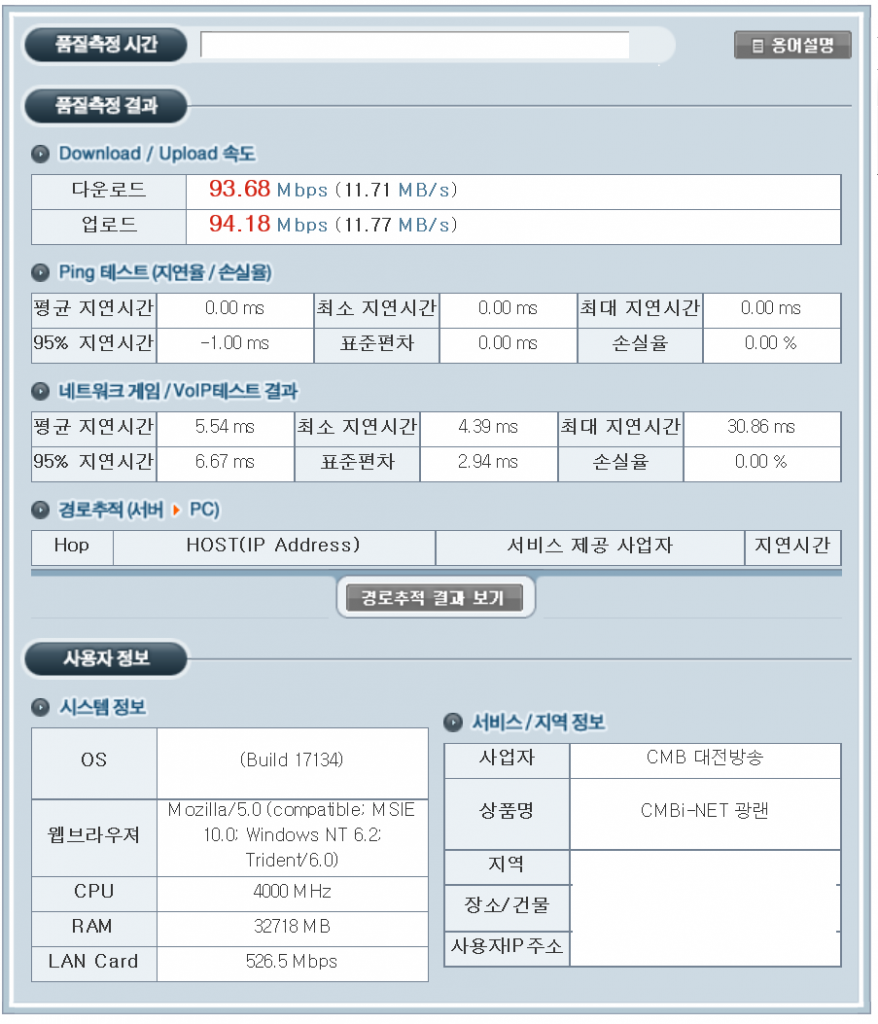
공유기는 무려 아수스 AC-68U이지만 ISP의 대역폭 제한으로 속력이 100 Mb/s 이하로 나온다. (지금은 KT기가지만 이 시절엔 CMB을 썼었음) 다운/업 모두 94 Mb/s 정도 나왔고 레이턴시는 5 ~ 6 ms 정도.
이제 무선 테스트를 할 차례다. 참고로 AC 9260에 달린 2개의 안테나는 당연히 본체 뒷면에 위치하고 가급적 넓은 공간을 커버하기 위해 안테나의 각도는 서로 수직을 이룬다. (아무래도 RF far field가 안테나의 수직한 평면으로 퍼질테니까) 공유기의 위치는 본체와 약 4 m 떨어져있고 방향은 본체 전면쪽이다. 안테나와 공유기 사이를 미들타워 본체가 가로막고 있는 격이다.
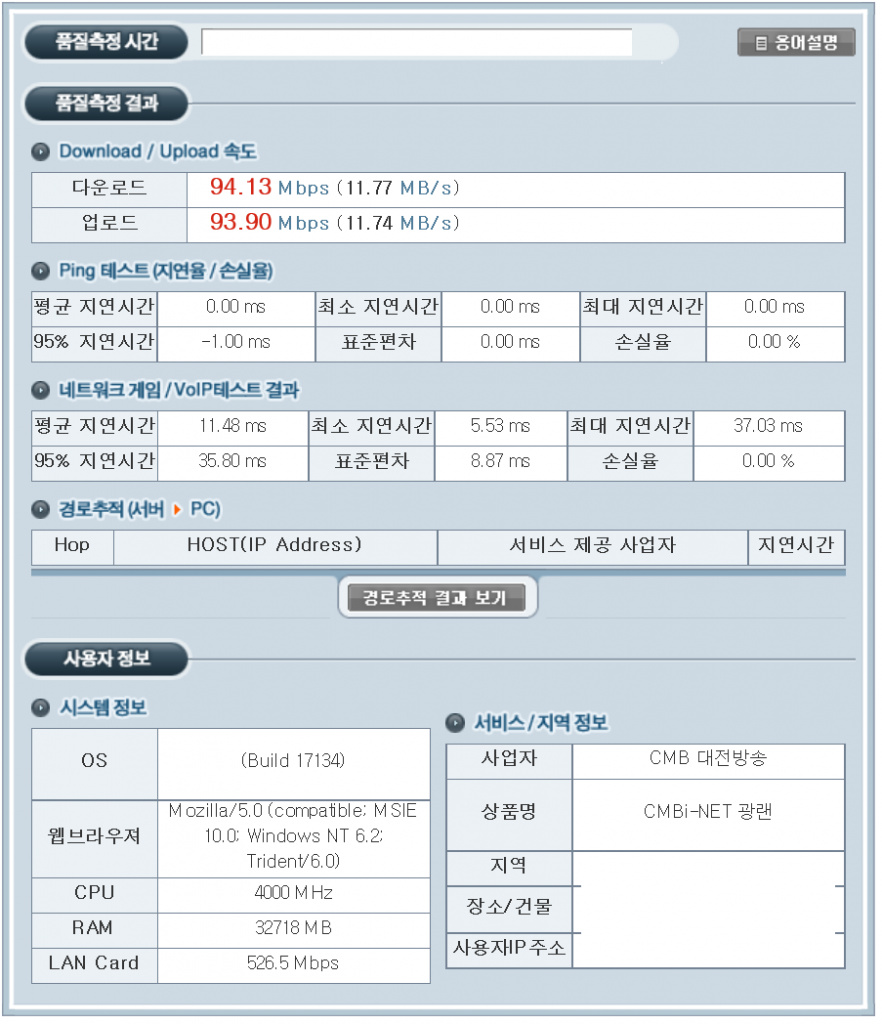
새로 설치한 AC 9260으로 와이파이를 연결해 테스트. 역시 다운/업은 모두 94 Mb/s 정도 나왔다. 레이턴시는 11 ~ 12 ms로 상당히 준수하다. 단, 간혹 가다가 30 ms 이상 터져버리는 경우가 있었는데 이것은 유선랜 때도 보였던 현상으로 아무래도 내 컴퓨터의 연결 안정성보단 CMB 인터넷의 문제일 가능성이 크다.
더 제대로 테스트 해보고 싶다면 공유기 하위 로컬 상에서 레이턴시와 속도를 측정하면 되는데 귀찮아서 해보진 않았다.
총평
좋다. 블루투스 이어폰도 잘된다. 만약 m.2 소켓이 있는 보드면 AC 9260 모듈만 사고 PCI-E 어댑터 카드는 살 필요가 없을 것이다. 물론 안테나는 필수다.
한 가지 의문인 점. 이 변환 PCI 어댑터 카드는 USB 연결을 필요로 한다. 무선랜 뿐만 블루투스도 PCI-E를 사용하길 바랐으나 구형 보드라 그런지 이런 방식의 어댑터 카드 설계를 정확히 이해하긴 힘들었다. 다만 일반 블루투스 동글과는 달리 안테나를 연결하여 쓸 수 있다는 부분은 확실한 메리트이다. (답은 그냥 무선칩 박힌 보드를 사거나 m.2 소켓 달린 보드 사서 모듈을 바로 꽂는 것?)
기회가 된다면 다른 회사 킬러랜의 1650도 사서 써보고 후기를 남겨볼 것임.
0개의 댓글